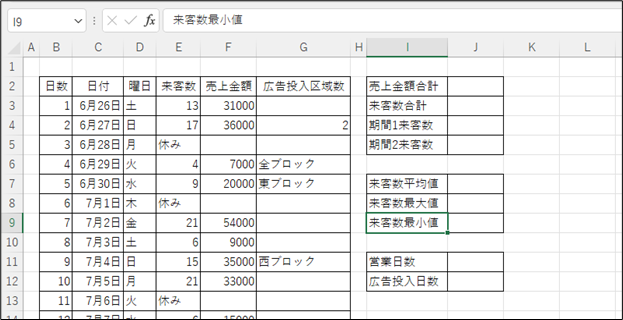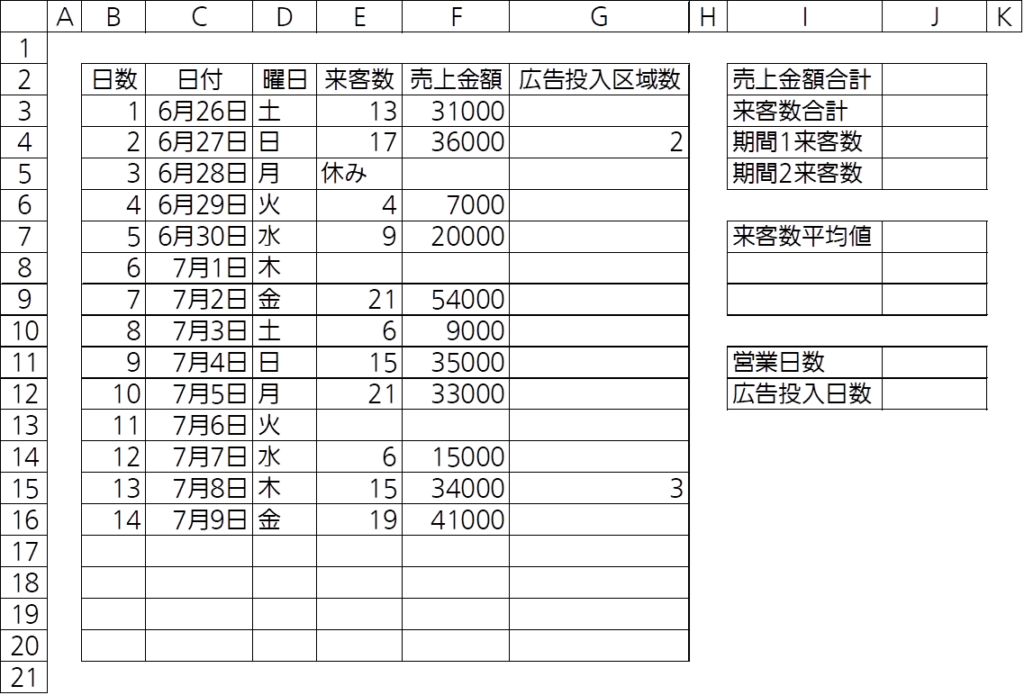(01) 以下のような表を作成してください。
B~G列には20行目まで罫線を設定しています(18日分の罫線)。
(02) セルE8にも「休み」と入力します。しかしここでは「や」だけ入力します。
すると、【「休み」と入力したいのですか?】と表示されます。
そうならば{Enter}します。これで「休み」と入力されます。
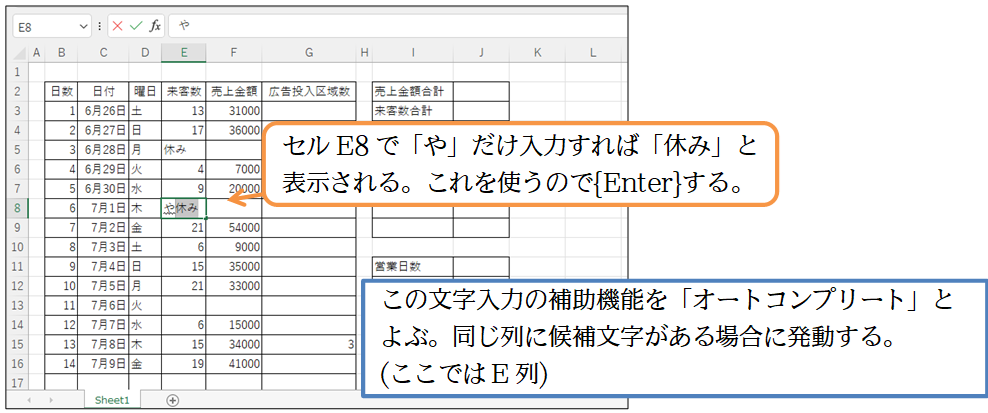
(03) この入力候補を表示させる機能を「オートコンプリート」とよびます。これは、その列内に始まりが同じであるデータが既に入力されている場合に発動します。「や」で始まる「休み」が入力済みであったので発動しました。
作成されたら{Enter}で確定しましょう。続けて「オートコンプリート」を使ってE13にも「休み」を入力してください。「や」だけで入力できます。
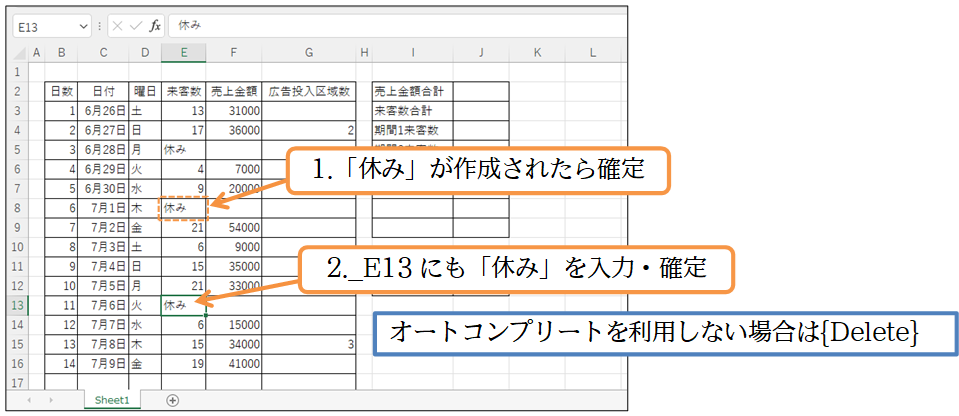
(04) G6,G16には「全ブロック」を入力しましょう。
G7には「東ブロック」、G11には「西ブロック」を入力しましょう。
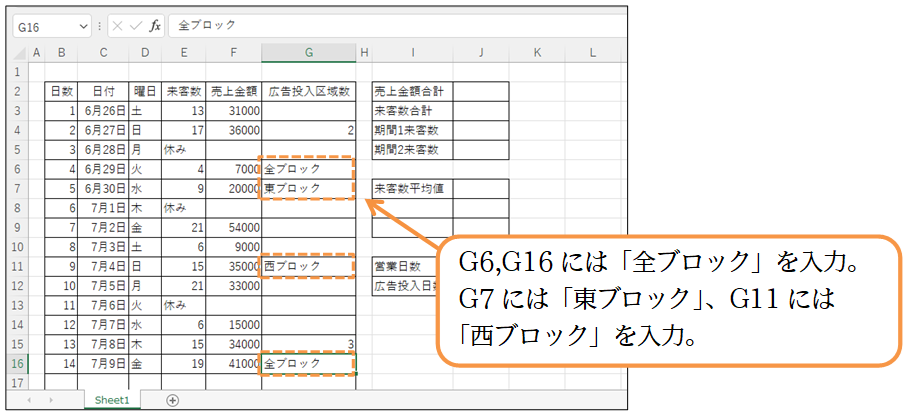
(05) セルI8には「来客数最大値」と入力する予定です。まずは「らいきゃくすう」と入力して変換し「来客数」を作成してください。下線は消しますが、確定はしません。
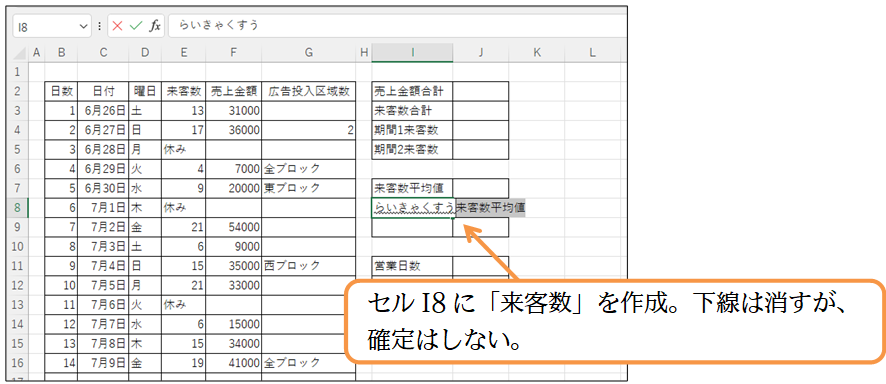
(06) オートコンプリートで「来客数平均値」が表示されますが無視します。
{Delete}キーを押せば消えます。
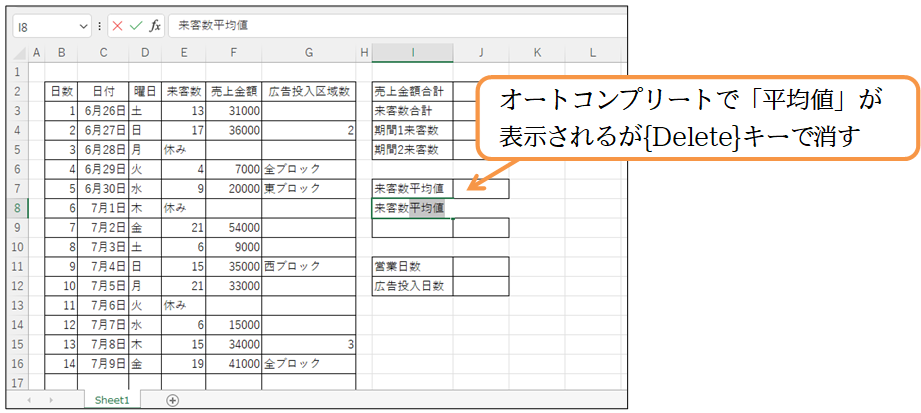
(07) 「最大値」を追加して「来客数最大値」を完成させてください(確定まで)。
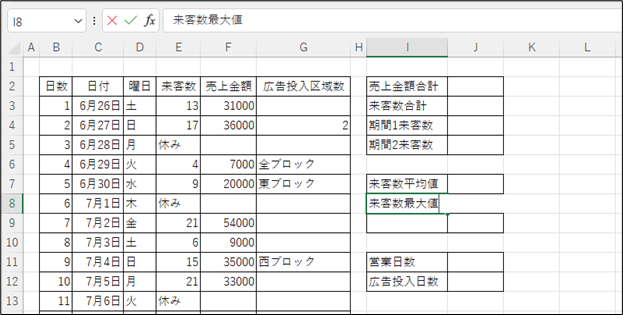
(08) 下のセルI9には「来客数最小値」を入力します。「来客数」と入力した後「さ…」と入力すると「最大値」が表示されますが、消さずに無視して入力を続けることもできます。
さらに「最小値」を入力してください。
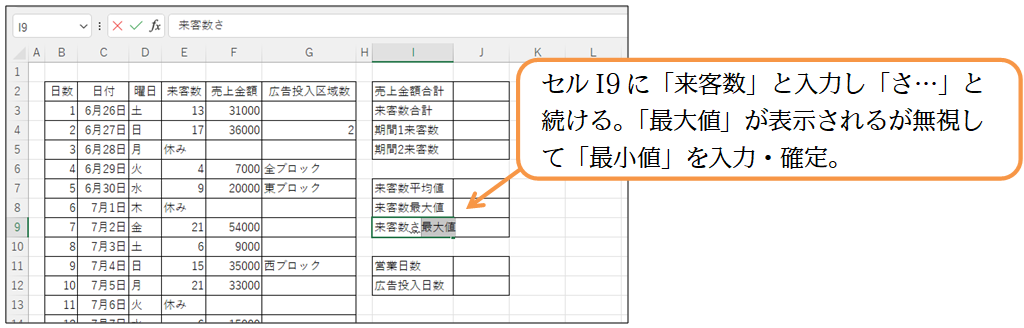
(09) オートコンプリートの活用方法を学習しました。